61. 如何使用各种产品?
答:
使用分类产品:
● 从管理面板打开类别产品,然后从设置和配置中激活>功能
● 创建分类包,供客户购买>分类包
● 然后客户可以购买分类包,将分类产品作为产品上传上传。
● 您将在客户>分类产品中看到所有分类产品
■ 您需要手动发布/批准所有类别的产品才能在主页/列表页面上显示它们
● 用户可以查看分类产品的详细信息并联系所有者进行购买。
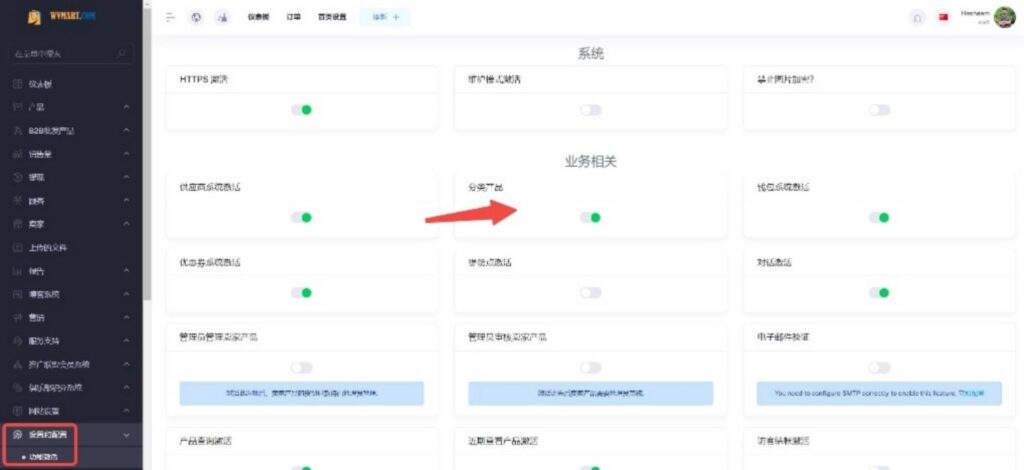
图:(61a) 启用分类产品
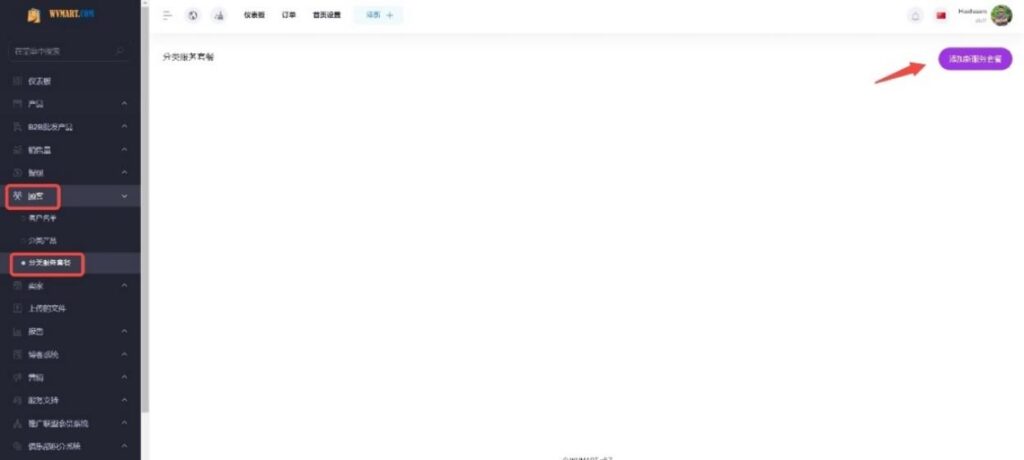
图:(61b)分类包
62. 如何使用数字产品?
答:
要使用数字产品:
● 从管理面板创建数字产品类别。
● 从管理员或卖家仪表板上传数字产品。
● 客户可以购买数字产品。 ● 数字产品只能通过在线支付购买。
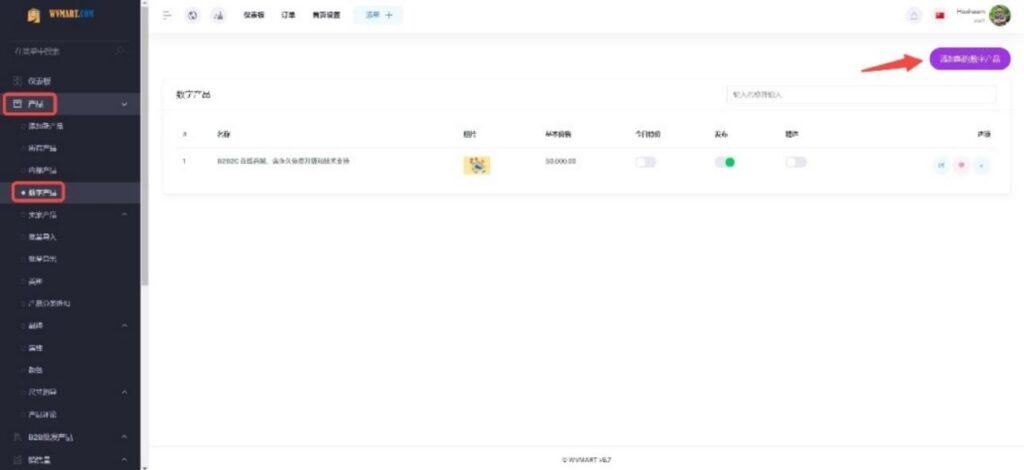
图:(62a)数码产品
63. 如何配置 Amazon S3 文件系统?
答:
要使用 Amazon 的 S3 文件系统,请按照下列步骤操作:
● 首先,登录 AWS 控制面板。,然后从列表中选择 S3 服务。
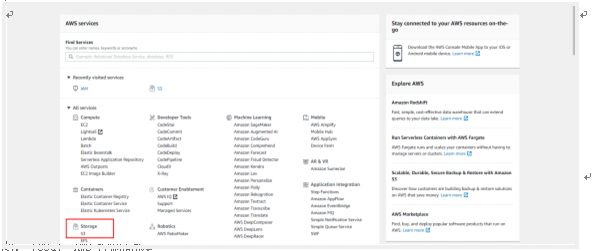
● 然后点击“创建存储桶”按钮。
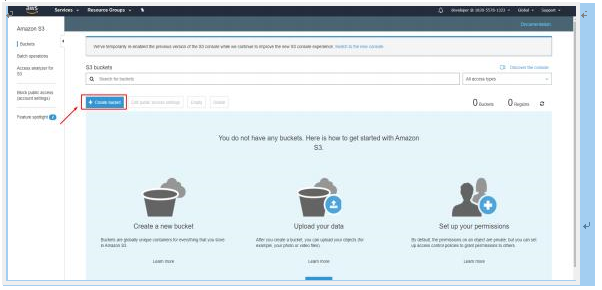
图:(63b) 创建存储桶
● 之后,将出现一个模态。插入存储桶名称和您希望存储桶所在的区域。
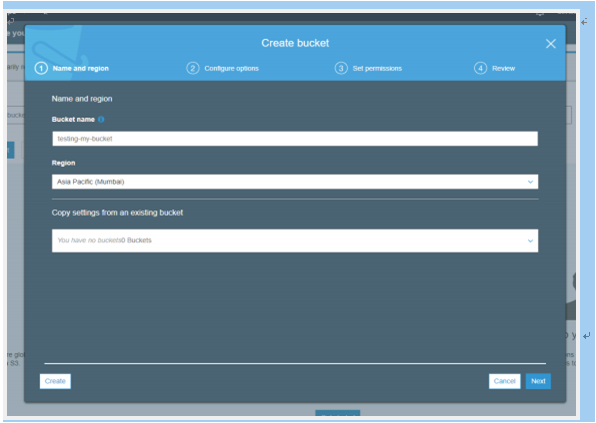
图:(63c)创建存储桶表单
● 对于步骤 2 和 3,只需单击下一步,当出现步骤 4 时,单击创建存储桶并完成存储桶创建。
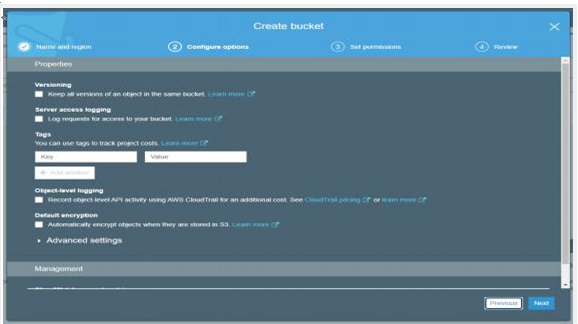
图例:(63d) 创建存储桶表单的步骤 2
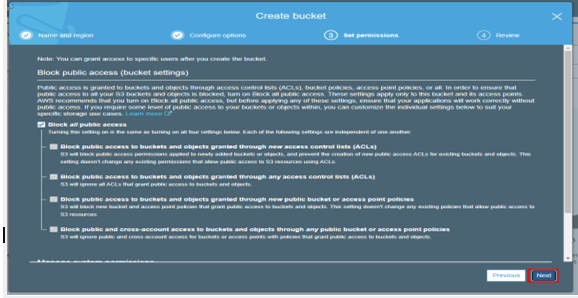
图:(63e) 创建桶形的第 3 步
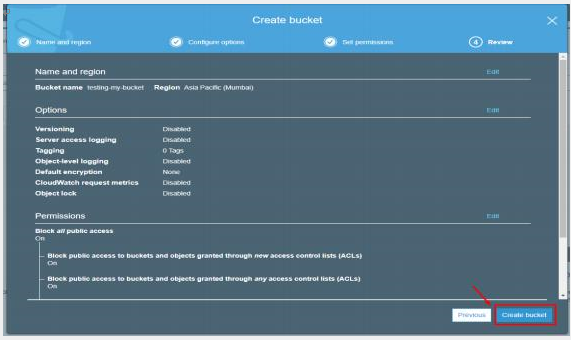
图:(63f) 创建存储桶窗体的下一步
●然后您将能够看到您创建的存储桶,单击此存储桶。
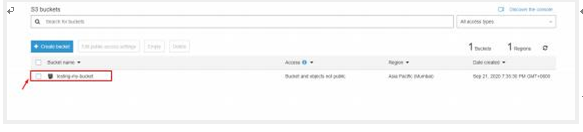
图:(63g)桶页
。 ● 它将带您进入存储桶详细信息,从那里转到权限菜单并单击下面的存储桶策略,您将找到策略构建器的蓝色按钮,单击它。
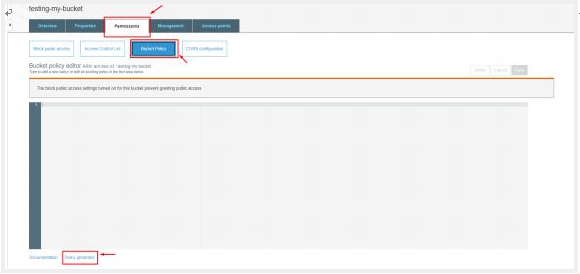
图:(63h) 存储桶策略页面
● 单击按钮后,将显示策略类型,插入到 S3 存储桶策略中。
对于“主体插入”(Principal Insert*),然后从“操作”(Action) 下拉列表选择框中选择 GET 对象。
并遵循红色框中提到的约定,ARN 值以红色文本颜色突出显示。ARN 值将在我们访问的上一页中找到。只需按照下图中提到的说明进行操作即可。
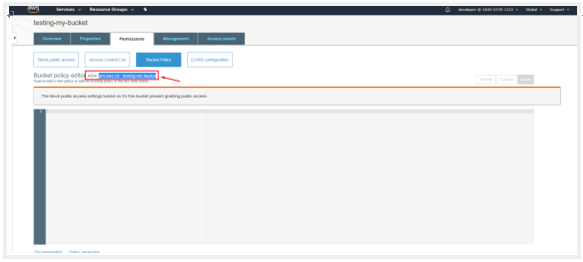
图:(63i) 存储桶策略页面
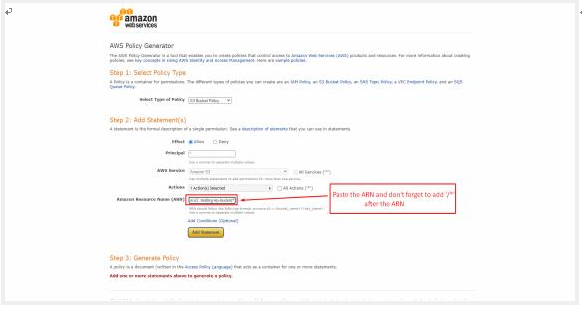
图:(63j) AWS Policy Builder
● 最后,单击“生成策略”按钮。
● 您将看到一个弹出窗口,您可以在其中找到一些复制的文本。
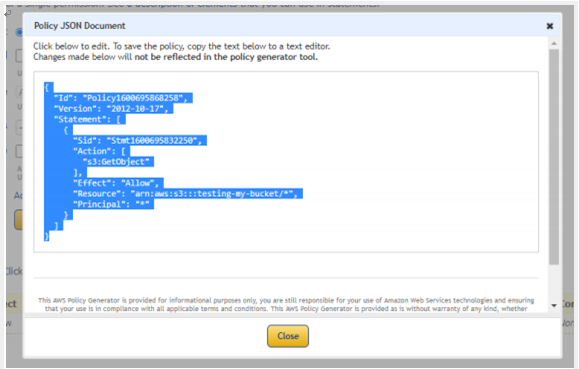
图:(63k) 策略 JSON 文档
● 并将其粘贴到下面显示的框中,然后单击保存。
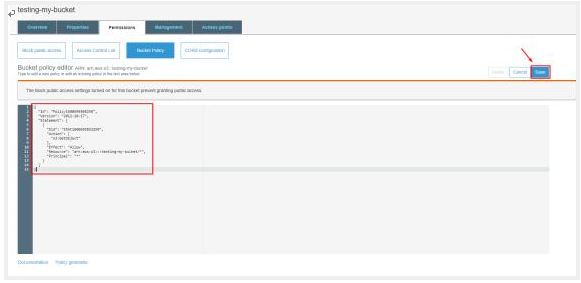
图:(63L)测试桶页
● 您可能会遇到如下所示的错误。
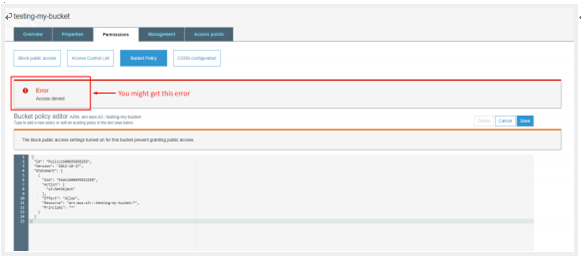
图:(63m)遇到错误
● 要解决此错误,您需要转到权限菜单,然后转到阻止公共访问菜单,然后单击如下所示的编辑按钮。
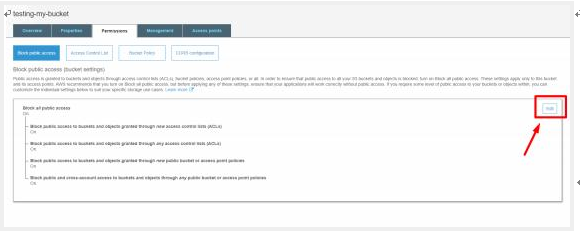
图:(63n) 阻止公众访问菜单
● 进入上述菜单后,取消选中复选框,上面写着“阻止所有公共访问”,然后单击“保存”按钮。将出现一个弹出窗口,告诉您输入单词“确认”,然后单击确认按钮。
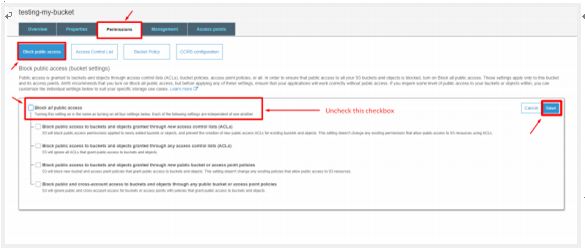
图:(63o) 阻止对页面的公共访问
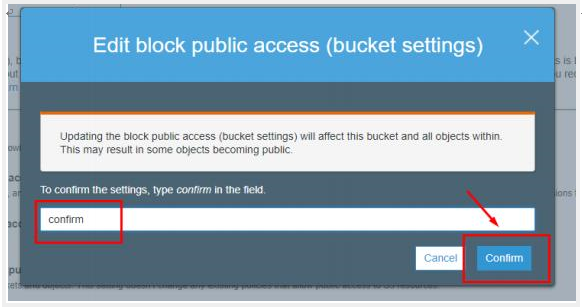
图:(63p) 阻止公众访问确认页面
● 完成上述所有说明后,您必须前往
权限 – >存储桶策略,现在尝试粘贴文本并单击保存按钮,如上所述。如果一切顺利,您应该会看到下图中显示的页面,上面写着黄色文本“此存储桶具有公有访问权限”。
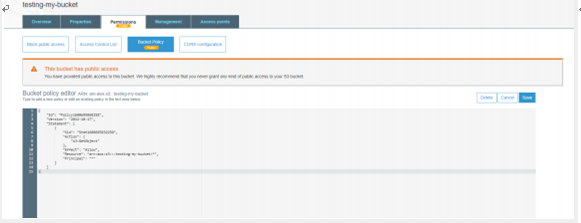
图:(63q) 显示文本“此存储桶具有公有访问权限”
●然后,注意页面的ROP导航,有一个按钮显示服务。当您将鼠标悬停在它上面时,它会弹出一个菜单。
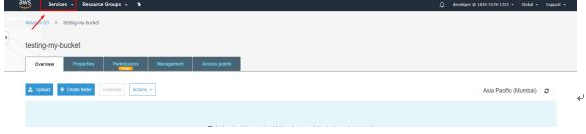
图:(63r) AWS 服务
● 菜单内有一个搜索栏。在搜索栏中输入“iam”,搜索结果将显示给您。选择将显示的第一个结果。
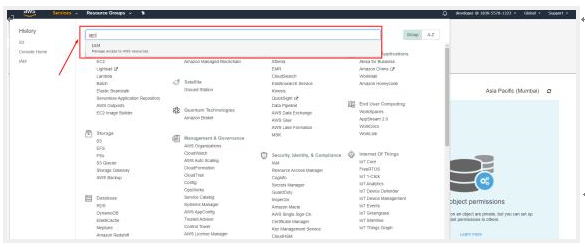
图:(63s)搜索IAM
● 然后进入如下图所示的用户菜单,然后单击“添加用户”按钮。
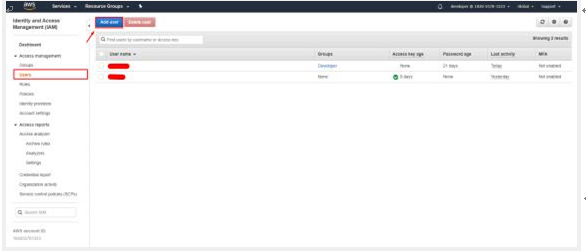
图: (63t) 显示所有菜单
● 单击“添加用户”按钮后,浏览器上会出现一个页面。在那里,您将看到一种格式,您需要在其中输入用户名并检查编程。
Access 作为访问类型。 只需按照下图中提到的说明进行操作即可。
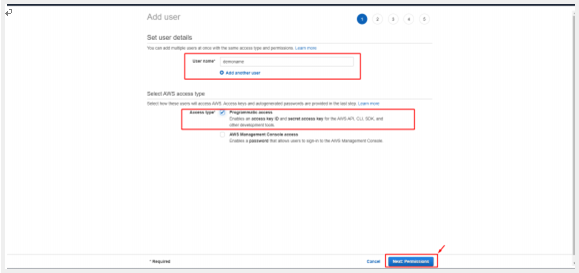
图:(63u)“添加用户”页面
● 之后,您需要设置一些权限。在筛选策略搜索栏中搜索文本的 3’,然后会显示一些搜索结果,如下所示。从那里,选中 Amazon S3 Full Access,然后单击 Next 按钮。
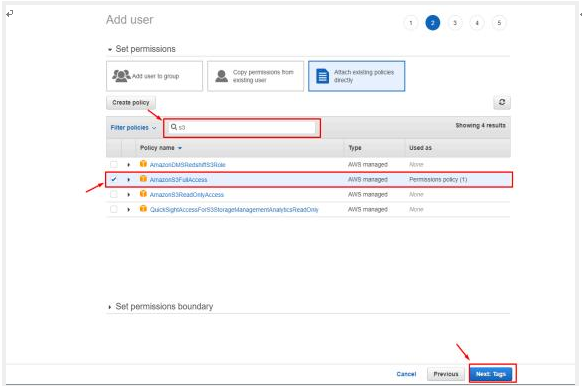
图:(63v)添加用户页面(ii)
● 对于下一个选项,单击下一个选项而不更改任何内容。
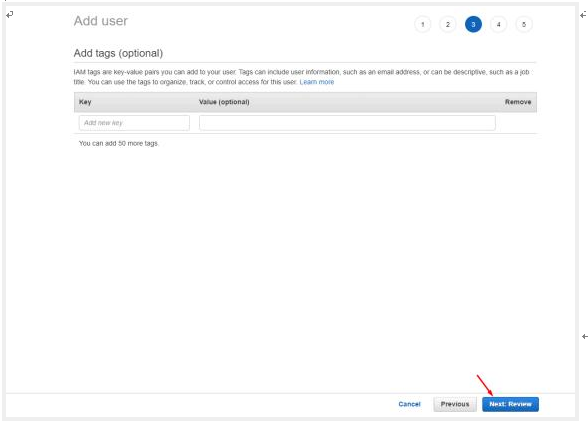
图:(63w)添加用户页面(iii)
●最后点击“创建用户”。
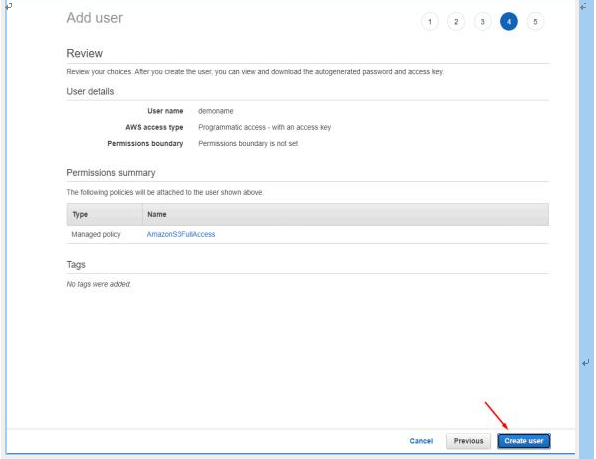
图:(63x) 添加用户(视图)页面
● 创建用户后,您将被定向到一个页面,您可以在其中找到两个键。
○ 访问密钥标识符和
○ 秘密访问密钥。
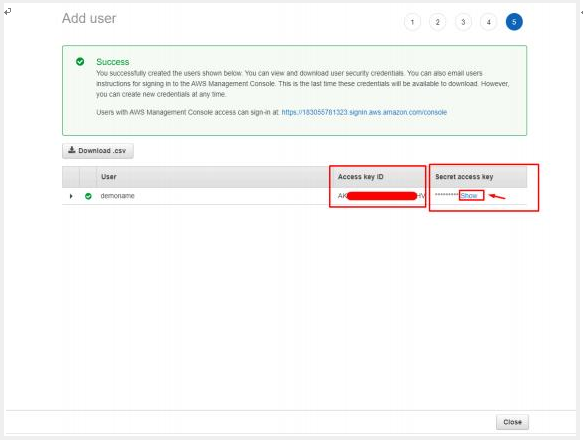
图:(63y) 添加用户(成功)页面
.● 复制这两个键,然后转到您的管理面板,转到业务设置菜单,然后转到文件系统配置子菜单,然后您将在那里找到这两个字段,您需要粘贴刚刚复制的这两个键。
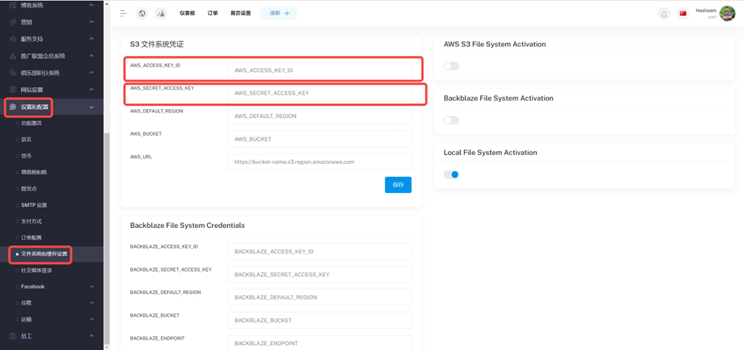
图:(63z) 插入 S3 文件系统凭证
.● 现在您需要设置存储桶的面积以输入存储桶的详细信息,然后按照图中所示的说明定位存储桶的面积。复制您的存储桶区域并将其粘贴到文件系统的 AWS default region (AWS 默认区域) 字段中
在管理面板的“业务设置”菜单下配置子菜单。
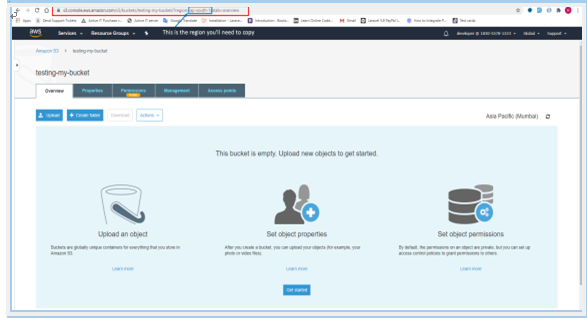
图:(63aa) 复制面积
● 此外,您需要在 AWS 存储桶字段中插入存储桶名称。
● AWS 的 URL 只是遵循下图中提到的约定。
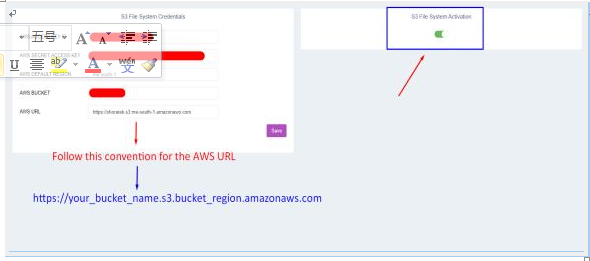
图:(63ab)AWS url
● 如果您已按照上述所有说明进行操作,您应该能够将文件上传到亚马逊服务器的 3 个文件系统的存储桶中。
● 也不要忘记激活红色箭头指示的蓝色框中显示的 S3 文件系统。
● 现在单击“权限”选项卡
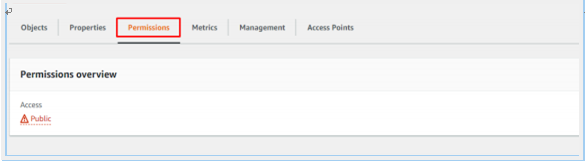
图:(63ac) “权限”选项卡
● 单击对象所有权部分中的编辑按钮

图:(63ad) 对象所有权部分
●,现在按照以下方法操作
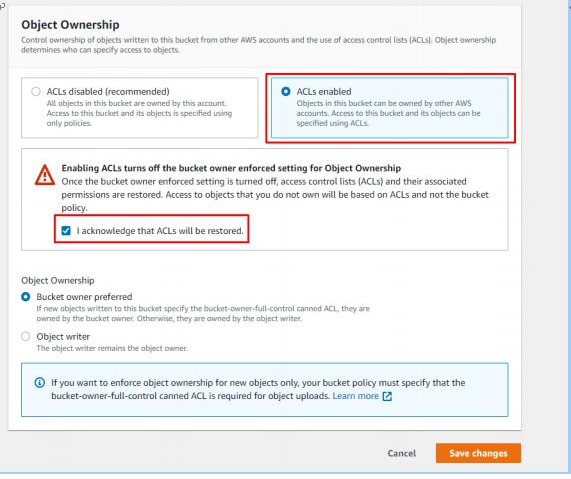
图:(63ae) 对象所有权页面
64. 如何将现有上传的文件迁移到 S3?
答:
要迁移到 Amazon 的 S3 文件系统,请执行以下步骤:
● 从 public/upload 文件夹下载所有文件。
● 在 S3 存储桶中创建一个名为 Uploads 的文件夹。
● 将所有下载的文件上传到 S3 存储桶的上传文件夹。
65. 如何配置回火文件系统?
答:
要配置闪回文件系统,请按照下列步骤操作:
● 进入“我的设置”并启用“B2 云存储”
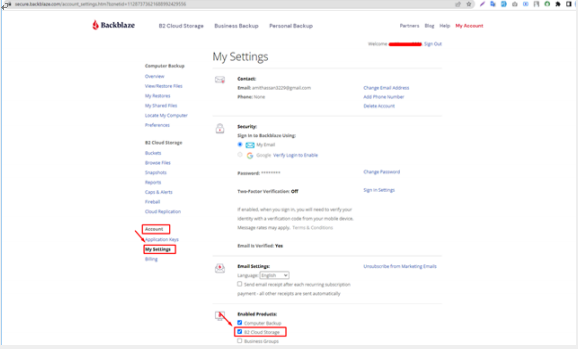
图:(65a) 已启用 B2 云存储
● 您不能将主应用程序密钥用于与 S3 兼容的 API。因此,您必须创建一个应用程序密钥。现在转到应用程序密钥,然后点击“添加新的应用程序密钥”按钮。
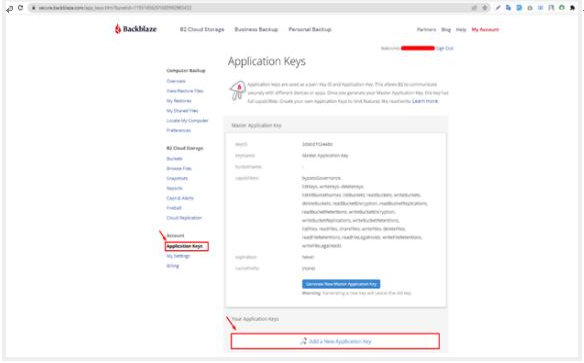
图:(65b) 添加新的应用程序密钥
● 现在设置您的应用程序密钥的名称,使其“读取和写入”,然后单击“创建新密钥”按钮。
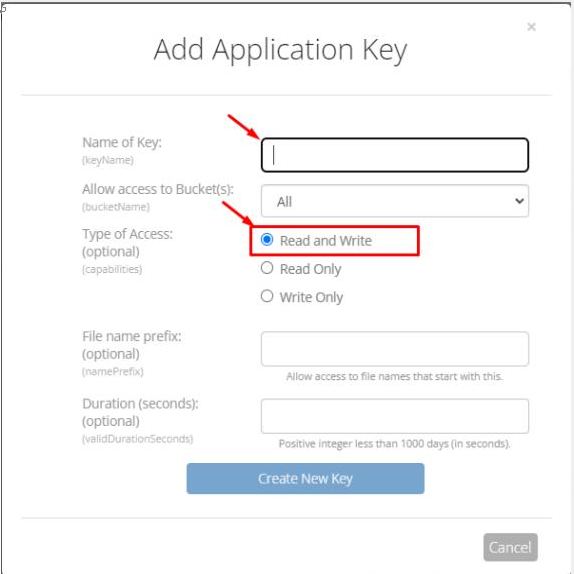
图:(65c) 创建新的应用程序密钥
● 之后,你会得到密钥ID,密钥的名称,你可以看到这个密钥ID的功能。
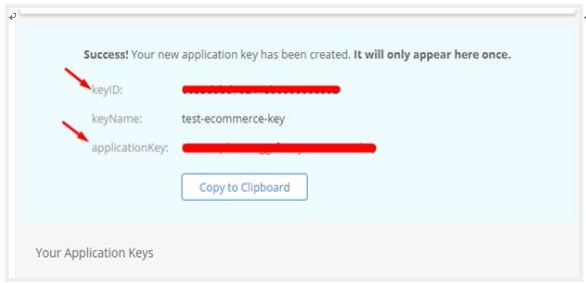
图:(65d)显示应用程序密钥
● 现在转到存储桶以创建一个新存储桶。 点击“创建存储桶”按钮
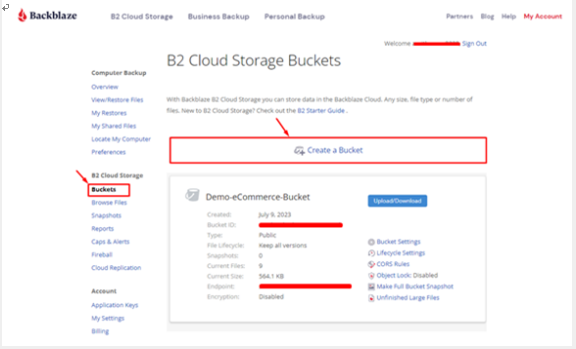
图:(65e) 创建 B2 云存储桶
● 设置唯一的存储桶名称(存储桶名称长度必须至少为 6 个字符且全局唯一。如果您的存储桶名称已在使用中,则会显示一条消息。并公开。
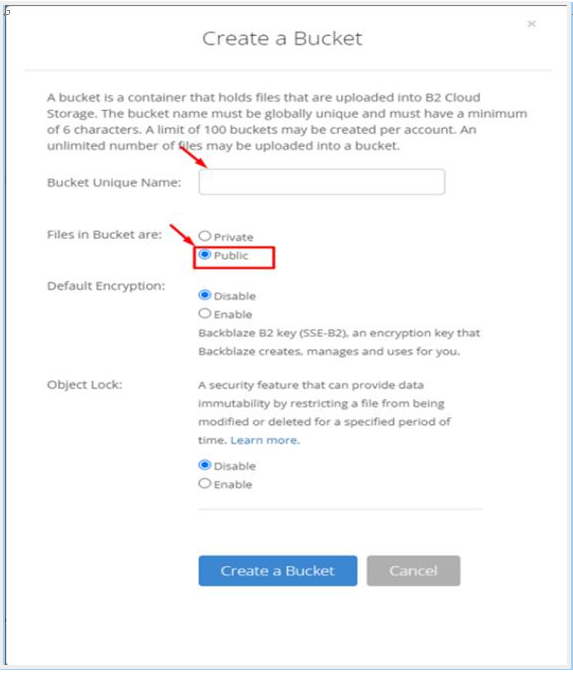
图:(65f)创建存储桶
● 现在您将获得存储桶 ID、终端节点
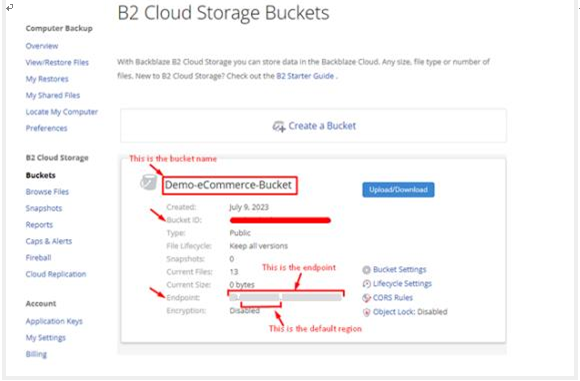
图:(65g)为B2云存储桶
66. 如何在自己的系统上设置备份火焰文件系统凭据?
答:
要设置回录文件系统凭据,您需要按照以下步骤操作。
● 以管理员身份登录
● 转到设置和配置>文件系统和缓存配置
● 启用“燃烧文件系统激活”选项
● 插入BACKBLAZE_ACCESS_KEY_ID。创建应用程序密钥后,您会发现密钥 ID 已插入此处。
● 插入BACKBLAZE_SECRET_ACCESS_KEY。创建应用密钥后,您会发现应用密钥在此处插入了一个 ID。
● 插入BACKBLAZE_DEFAULT_REGION。创建存储桶后,您将发现终端节点,第二部分是插入的默认区域。
.● 插入BACKBLAZE_BUCKETAfter创建一个存储桶,您将找到存储桶的名称,在此处插入此名称
●插入BACKBLAZE_ENDPOINT,并且必须包含https。 例如,
https:// …com
● 插页BACKBLAZE_URL格式如下:
https://BACKBLAZE_ENDPOINT/BACKBLAZE_BUCKET 。
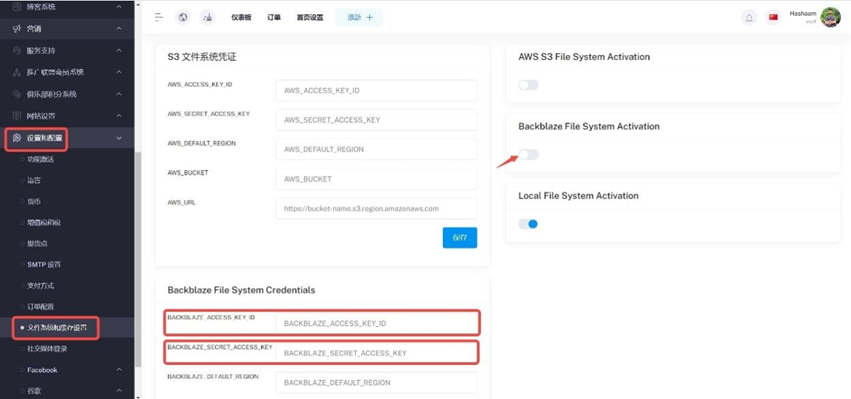
图:(66a) 插入经过修改的文件系统凭据
67. 如何配置 Ngenin 凭据(测试帐户)?
答:
要配置ngenius,您需要按照以下步骤进行操作。
● 首次登录 Ngenius 开发者面板.Ngenius developers panel
● 或者创建一个帐户(如果不存在)。
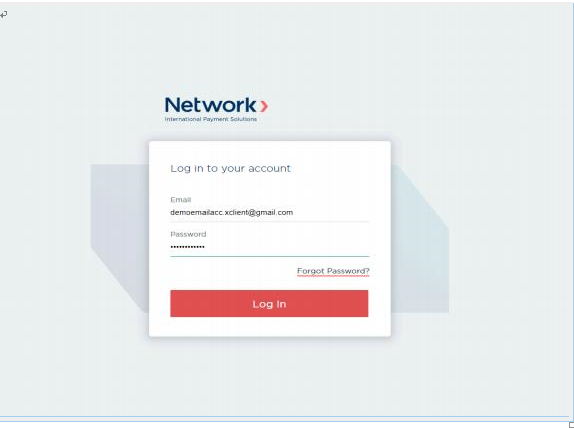
图:(67a)登录面板
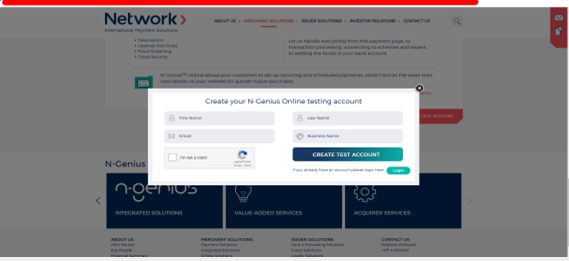
图:(67b)弹出创建ngenien帐户
● 之后,转到设置 – >集成 – >服务帐户。如果服务帐户不存在,则可以创建它。
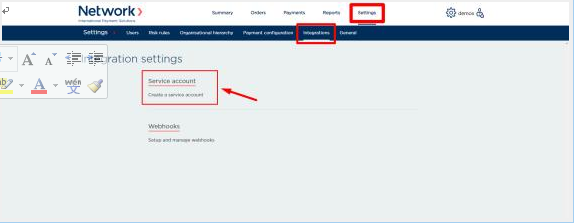
图:(67c) 创建存储桶窗体的下一步
.● 在那里,您将找到API密钥。复制API密钥并将其粘贴到您的Ngenius中
凭证“业务设置”菜单中“付款方式”子菜单内的NGENIUS API KEY字段。
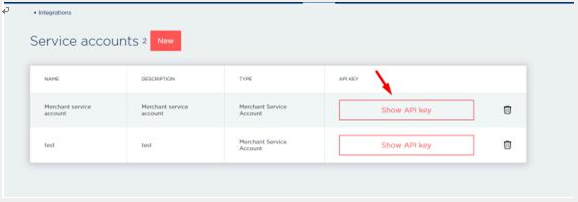
图:(67d) Ngelien API 密钥字段
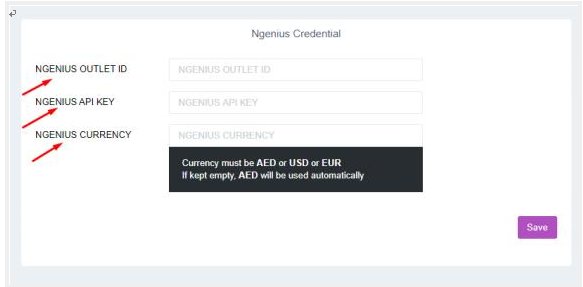
图:(67e) Ngean 证书
● 之后,您需要您的ngenius帐户的OUTLET ID,为此您需要转到“设置”->“组织层次结构”,然后单击instant_ingup_OUTLET。之后,您将找到用红色箭头指出的参考钥匙;复制密钥并粘贴位于“业务设置”菜单中“付款方式”子菜单内的NGENIUS_OUTLET_ID字段中。
● 最后,将您的货币设置为 AED、USD 或 EUR,然后单击“保存”按钮。如果您已按照上述所有步骤操作,您的申请应该已准备就绪。
68. 哪些选项可以翻译成多种语言?
答:
以下选项可用于多种语言的翻译:
● 商品名称、商品、说明。
● 类别: 姓名
● 子类别: 姓名
● 子类别: 姓名
● 属性:姓名
● 商品:名称
● 客户产品:名称、单位、描述
● 客户包装:姓名
● 限时交易产品:标题
● 页面:页面的标题
● 提货地点:姓名、地点
● 角色:姓名
69. 如何配置 Bkash 支付网关?
答:
按照以下步骤配置 Bkash 支付网关:
● 联系 Bkash 当局获取 API 信息
● 打开 bkash 开关以从管理面板设置激活>功能并配置> bkash 激活
● 从“设置和配置”>“支付方式”> Bkash 凭据填充 Bkash API 信息
● 如果 Bkash API 处于沙盒状态,请打开沙盒开关。实时禁用沙盒开关
70. 如何配置 Nagad 支付网关?
答:
按照以下步骤配置 Nagad 支付网关:
● 联系 Nagad 当局获取 API 信息
● 打开 Nagad 开关以从管理面板设置和配置>功能激活 > Nagad 激活
● 从“设置和配置”>“付款方式”> Nagad 凭据填充 Nagad API 信息
● 如果Nagad-api是在沙箱中输入NAGADMODE“沙箱”的心情。对于现场输入NAGAD模式。
